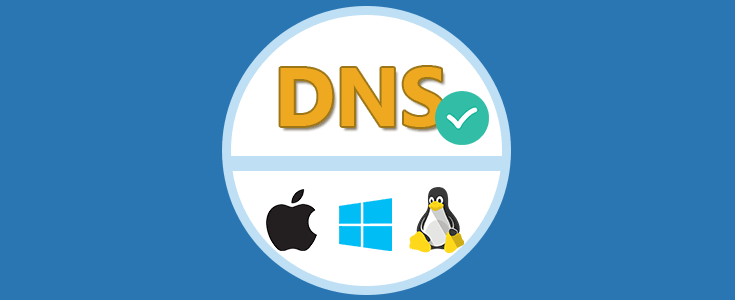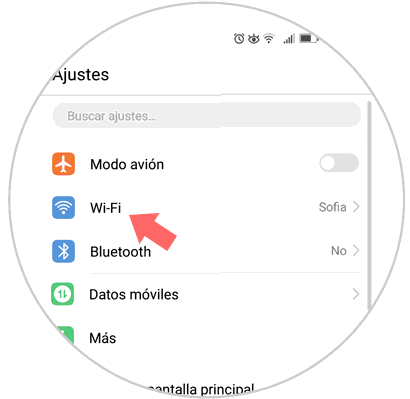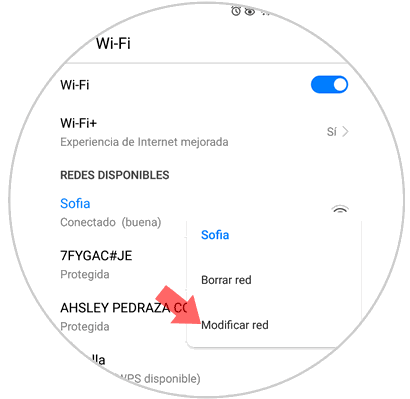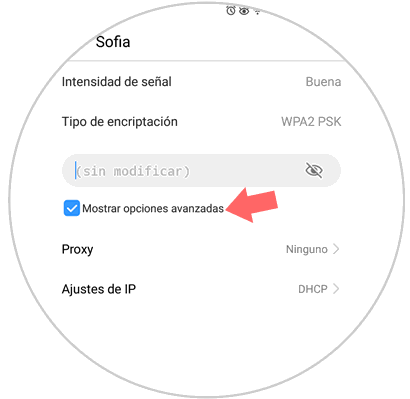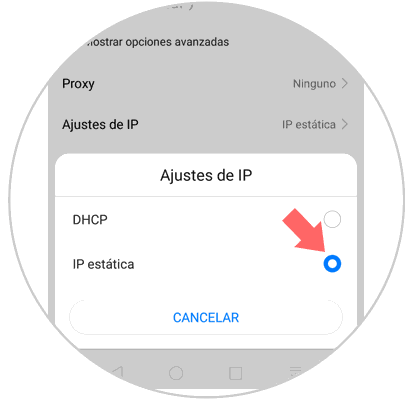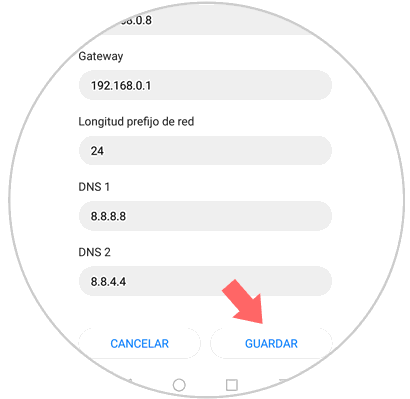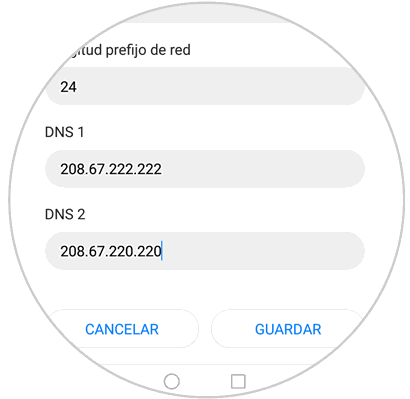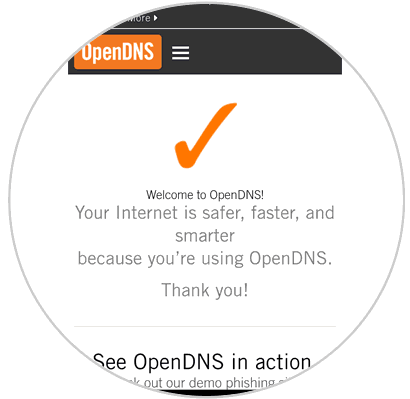A nivel de redes y comunicación, los DNS juegan un papel fundamental en todo el proceso interno de conectividad a sitios web por sus funciones especiales.
El DNS (Domain Name System - Sistema de Nombres de Dominio) se ha desarrollado en una tecnología la cual está basada en una base de datos; mediante la cual será posible resolver nombres en las redes tanto locales como externas. Esto implica que gracias al DNS es posible conocer la dirección IP del equipo donde está alojado el dominio al que vamos a acceder de forma diaria a través de internet.
El DNS es un sistema creado para traducir los nombres en la red, y está compuesto por tres partes que son:
Por defecto cuando nos conectamos a una red, tanto Wi-Fi como de Ethernet, el DNS se asigna automáticamente tomando los valores del proveedor ISP; y, en muchas ocasiones, este DNS puede fallar ya sea por problemas técnicos, sobrecarga de direccionamiento o recursos.
Para optimizar el DNS en nuestros equipos podemos recurrir a DNS gratuitos como lo son el DNS público de Google o también usar OpenDNS los cuales nos dan ventajas como:
- Mejoran la privacidad de los registros temporales eliminados cada cuarenta y ocho horas y toda la información no identificable personal, que es guardada en registros permanentes.
- Mejora la experiencia de navegación usando el equilibrio de carga central y el almacenamiento en caché.
- Provee una navegación segura.
- Totalmente gratuito.
Es por esto que Solvetic explicará cómo podemos establecer alguno de estos servidores DNS en Android de forma práctica.
Para iniciar este proceso debemos ir a los ajustes del teléfono y allí ubicar la sección Wi-Fi:
Al acceder a ella, pulsamos la red Wi-Fi a la cual estamos conectados actualmente y será desplegado el siguiente menú emergente. Allí seleccionamos la opción "Modificar red".
Ahora, en la nueva ventana debemos activar la casilla "Mostrar opciones avanzadas":
Podemos ver que por defecto la dirección IP está establecida de forma dinámica (DHCP), debemos pulsar en este campo y seleccionar la opción IP estática:
Ahora, en las opciones que serán abiertas veremos las opciones de DNS 1 (Servidor DNS principal) y DNS 2 (Servidor DNS secundario). Allí podemos ingresar las siguientes direcciones IP:
DNS 1: 8.8.8.8 DNS 2: 8.8.4.4
DNS 1: 208.67.222.222 DNS 2: 208.67.220.220
Definidos estos cambios pulsamos en el botón "Guardar" para confirmar el nuevo servidor DNS para Android.
Con estos sencillos pasos será posible establecer un nuevo DNS seguro y fiable para Android y así disfrutar de la mejor experiencia de navegación.